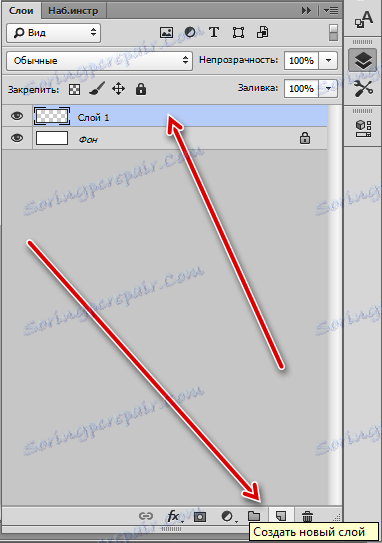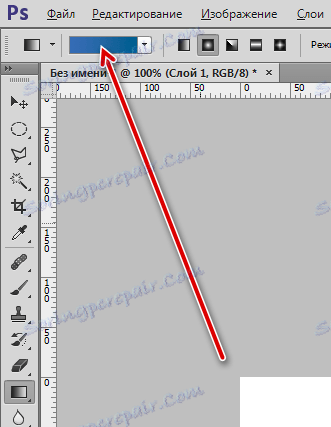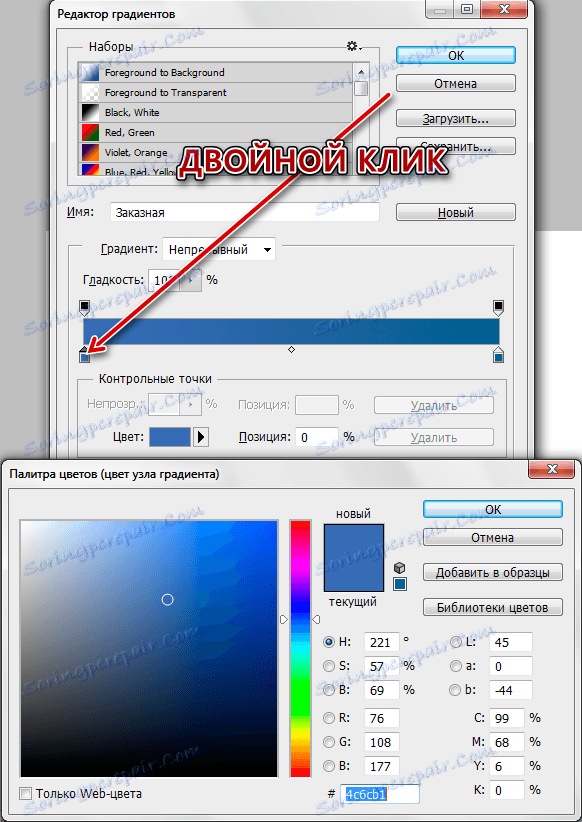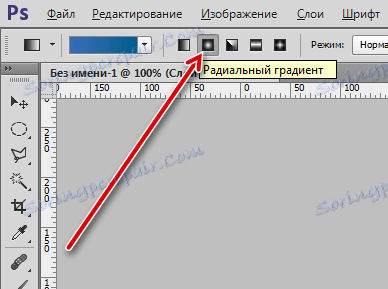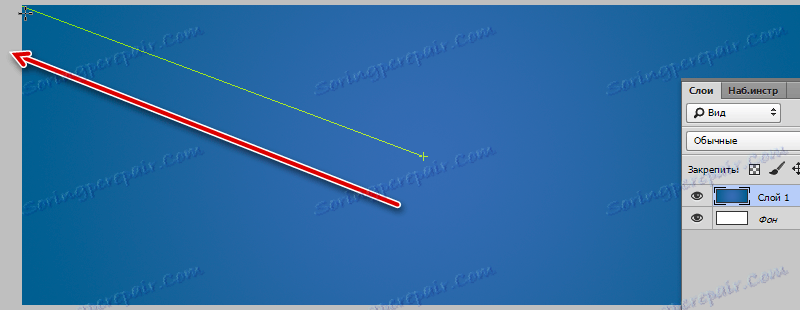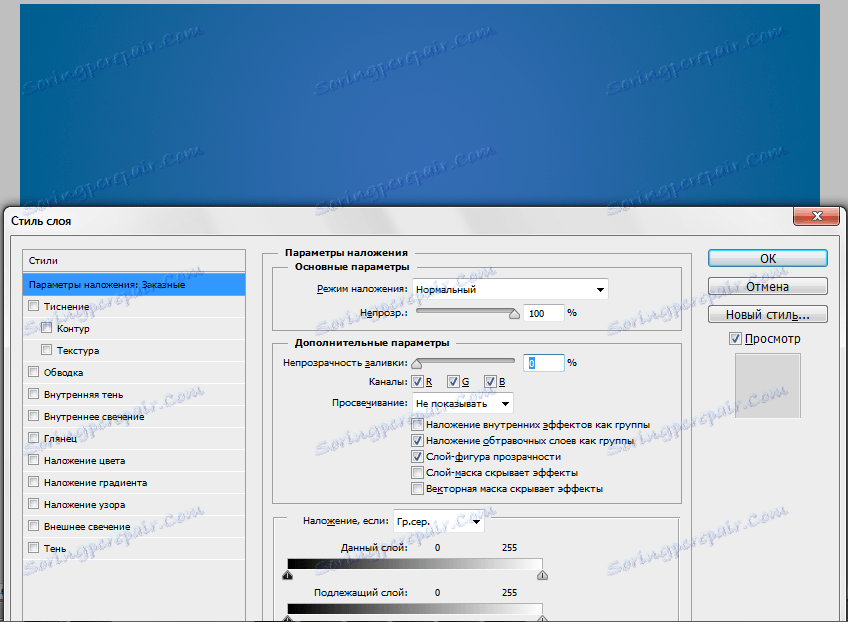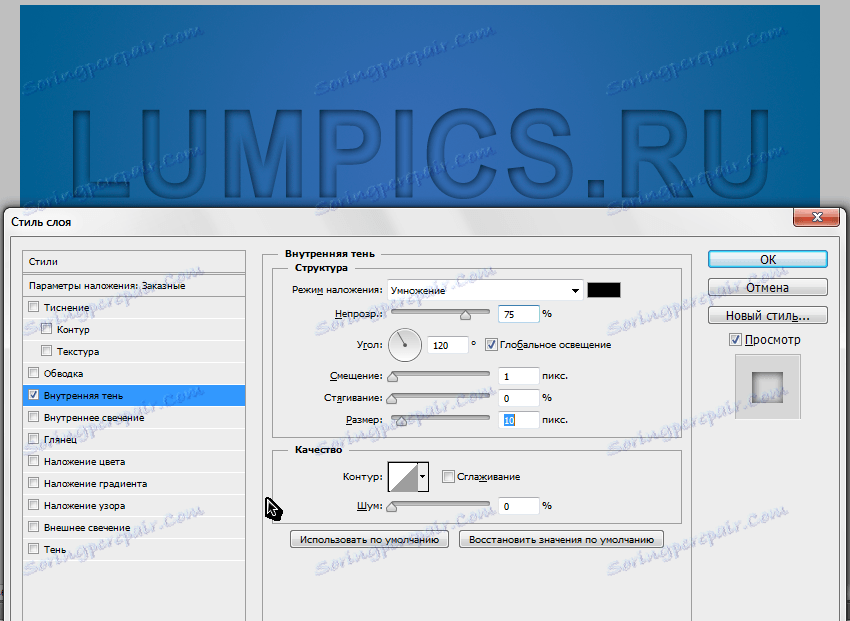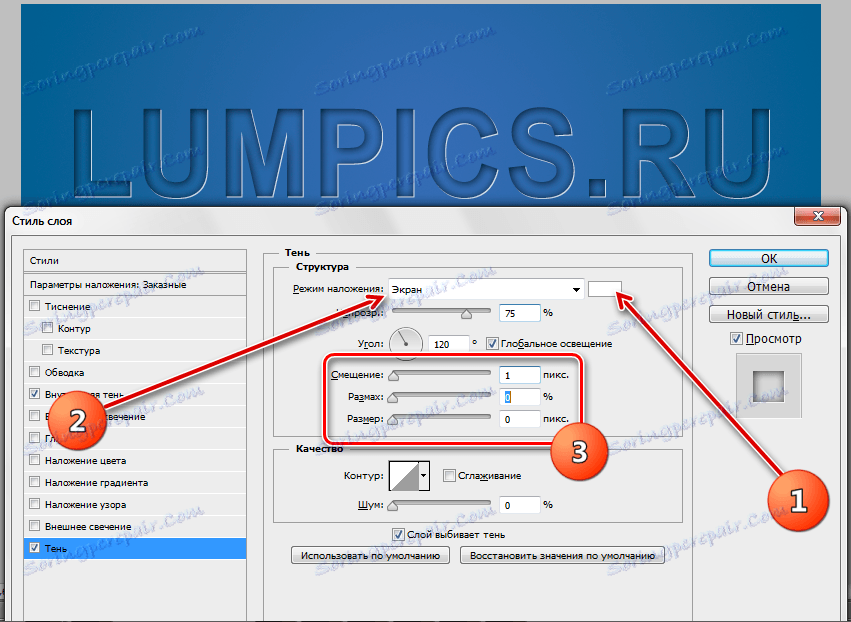Створюємо тиснений текст в Фотошопі
Стилізація шрифтів в Фотошопі - один з основних напрямків роботи дизайнерів та ілюстраторів. Програма дозволяє, використовуючи вбудовану систему стилів, зробити з непоказного системного шрифту справжній шедевр.
Цей урок присвятимо створення ефекту вдавлення для тексту. Прийом, який ми будемо використовувати, гранично простий в освоєнні, але, разом з тим, досить ефективний і універсальний.
тиснений текст
Насамперед потрібно створити підкладку (фон) для майбутньої написи. Бажано, щоб вона була темного кольору.
Створюємо фон і текст
- Отже, створюємо новий документ необхідного розміру.
![Створення нового документа]()
і в ньому створюємо новий шар.
![Створення шару для підкладки]()
- Потім активуємо інструмент «Градієнт».
![інструмент Градієнт]()
і, на верхній панелі налаштувань, натискаємо за зразком
![Панель налаштувань градієнта]()
- Відкриється вікно, в якому можна відредагувати градієнт під свої потреби. Налаштування кольору контрольних точок відбувається просто: двічі натискаємо по точці і вибираємо потрібний відтінок. Зробимо градієнт, як на скріншоті і натиснемо ОК (всюди).
![Налаштування градієнта]()
- Знову звертаємося до панелі налаштувань. На цей раз нам необхідно вибрати форму градієнта. Цілком підійде «Радіальний».
![радіальний градієнт]()
- Тепер поміщаємо курсор приблизно в центр полотна, затискаємо ЛФМ і тягнемо до будь-якого кута.
![заливка градієнтом]()
- Підкладка готова, пишемо текст. Колір не важливий.
![створення тексту]()
Робота зі стилями текстового шару
Приступаємо до стилізації.
- Подвійним кліком по шару відкриваємо його стилі і в розділі «Параметри накладання» знижуємо значення заливки до 0.
![Зниження значення заливки]()
Як бачимо, текст повністю зник. Не лякайтеся, такі дії нам його повернуть в уже перетвореному вигляді.
- Кількома по пункту «Внутрішня тінь» і налаштовуємо розмір і зміщення.
![Внутрішня тінь тексту]()
- Потім переходимо до пункту «Тінь». Тут потрібно налаштувати колір (білий), режим накладення (Екран) і розмір, виходячи з розміру тексту.
![Налаштування тіні для тексту]()
Після завершення всіх дій натискаємо ОК. Втиснутий текст готовий.

Даний прийом можна застосовувати не тільки до шрифтів, але і до інших об'єктів, які ми хочемо «втиснути» в фон. Результат виходить цілком прийнятним. Розробники Фотошопа дали нам в руки такий інструмент, як «Стилі», зробивши роботу в програмі цікавою і зручною.